會員管理 完整功能指引
以下教學會為店家說明在系統中如何管理會員。 1.點選左邊目錄中的『會員管理』,選擇『會員管理』,進入會員清單頁面。 2.如需管理現有會員,清單加面位置,按編輯。 4.首先進入基本資料頁面。 >在基本資料頁面,除了可查閱會員資訊外,當中有一項『密碼』的欄位,當顧客忘記密碼時,店主可於這位置為顧客設定一組新密碼。 5.備註紀錄,店家可針對特有會員做一些紀錄。 6.購物抵用金,會員可於購物時,當現金使用。 >成功增加後,會員用戶內便會有$230 餘額。 7.紅利點數,即換禮品的積分,這裡店家可手動增加會員的紅利點,紅利點數使用方法,請參考文章:會員紅利點數。 今次教學就此完結 如需觀看影片: